일어나야 할 시간에 따라 취침 시간 알림을 받는 방법

일어나야 할 시간에 따라 취침 시간 알림을 받는 방법
PhotoMerge는 사진에 즉시 텍스트를 추가할 수 있는 Windows용 무료 애플리케이션입니다. 모든 사진에 특정 날짜를 추가하여 옛 추억을 되살릴 수도 있습니다. 텍스트를 선택하면 특정 폴더 내의 모든 사진에 일괄 적용할 수 있습니다.
설치 프로그램과 실행 파일 두 가지 버전이 있는데, 저는 휴대용이라 어디든 쉽게 휴대할 수 있는 실행 파일을 테스트해 보았습니다. 프로그램을 실행하면 기본 설정이 적용된 미리보기 이미지가 표시됩니다. 사진에 텍스트를 추가하는 방법은 다양하며, 이러한 스타일은 프로필에 나열되어 있습니다.
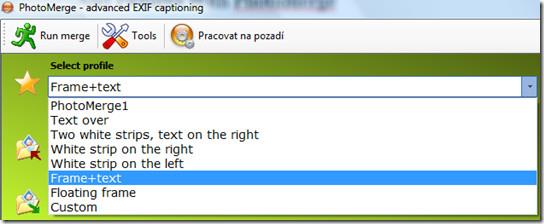
원하는 프로필을 선택한 후 사진이 있는 원본 폴더를 선택하면 해당 폴더 내에 자동으로 새 폴더가 생성되고 대상 폴더로 표시됩니다.
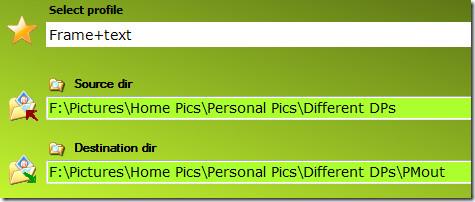
완료되면 오른쪽 사이드바의 텍스트 탭으로 가서 사진에 추가할 텍스트를 입력하고, 글꼴 및 색상 탭으로 가서 옵션을 선택하세요.
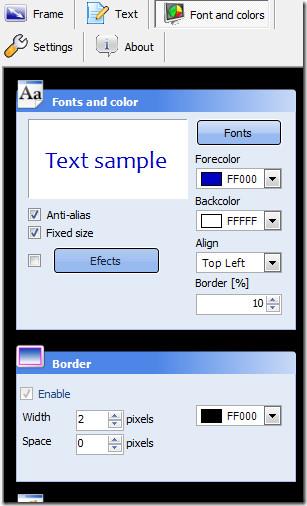
새로 고침 버튼을 누르면 모든 변경 사항이 미리보기 창에 표시됩니다. 준비가 되면 병합 실행 버튼을 클릭하세요. 텍스트가 사진에 즉시 추가됩니다.
아래는 이 도구를 사용하여 내 디스플레이 사진에 추가한 텍스트입니다.
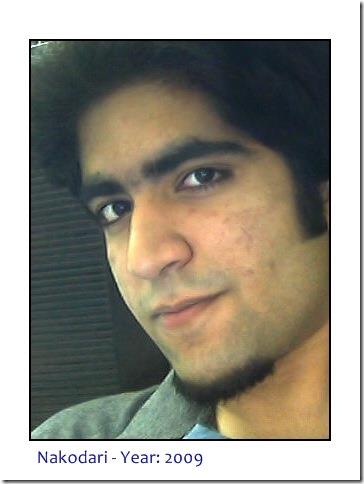
특징은 다음과 같습니다.
즐기다!
일어나야 할 시간에 따라 취침 시간 알림을 받는 방법
휴대폰에서 컴퓨터를 끄는 방법
Windows 업데이트는 기본적으로 레지스트리 및 다양한 DLL, OCX, AX 파일과 함께 작동합니다. 이러한 파일이 손상되면 Windows 업데이트의 대부분의 기능이
최근 새로운 시스템 보호 제품군이 버섯처럼 쏟아져 나오고 있으며, 모두 또 다른 바이러스 백신/스팸 감지 솔루션을 제공하고 있으며 운이 좋다면
Windows 10/11에서 Bluetooth를 켜는 방법을 알아보세요. Bluetooth 장치가 제대로 작동하려면 Bluetooth가 켜져 있어야 합니다. 걱정하지 마세요. 아주 간단합니다!
이전에 우리는 사용자가 PDF 병합 및 분할과 같은 옵션을 사용하여 문서를 PDF 파일로 변환할 수 있는 훌륭한 PDF 리더인 NitroPDF를 검토했습니다.
불필요한 문자가 포함된 문서나 텍스트 파일을 받아보신 적이 있으신가요? 텍스트에 별표, 하이픈, 공백 등이 많이 포함되어 있나요?
너무 많은 사람들이 내 작업 표시줄에 있는 Windows 7 시작 상자 옆에 있는 작은 Google 직사각형 아이콘에 대해 물었기 때문에 마침내 이것을 게시하기로 결정했습니다.
uTorrent는 토렌트 다운로드에 가장 인기 있는 데스크톱 클라이언트입니다. Windows 7에서는 아무 문제 없이 작동하지만, 어떤 사람들은
컴퓨터 작업을 하는 동안에는 누구나 자주 휴식을 취해야 합니다. 휴식을 취하지 않으면 눈이 튀어나올 가능성이 큽니다.







